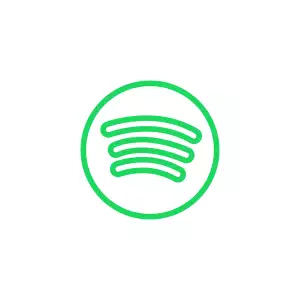Notebook nejde zapnout? Zkuste tyto tipy!

- Klid a nohy v teple. Vážně. Panika ti nepomůže.
- Zkontroluj, jestli máš šťávu. Jasně, základní věc, ale kolikrát…
- Vyzkoušej jinou zásuvku. Možná je to jen zákeřný fígl osudu.
- Odpoj všechna externí zařízení. Někdy se to nečekaně sekne.
- Pořád nic? Zkontroluj monitor. Třeba je to jen falešný poplach.
- Zkus restartovat BIOS. Zní to děsivě, ale není.
- Pořád tma? Vyndej baterii a zkus to znova. Někdy to pomůže.
- Jestli máš externí grafickou kartu, zkontroluj i tu.
- Pokud nic nepomohlo, je čas na servis.
Klid a nohy v teple. Vážně. Panika ti nepomůže.
Hluboký nádech a výdech. Nejde ti zapnout notebook? Nestresuj, to se stává. Než začneš panikařit, zkus pár jednoduchých kroků. Nejdřív zkontroluj, jestli je notebook opravdu nabitý. Zkus jinou zásuvku a ujisti se, že je kabel v pořádku. Někdy pomůže i úplné odpojení od proudu na pár minut. Pokud ani to nepomůže, zkus podržet tlačítko zapnutí déle, třeba 15 sekund. Možná se tvůj notebook jen zasekl a potřebuje restart. Pořád nic? Tak to už chce asi pomoc odborníka. Nezoufej, data by měla jít většinou zachránit.
Zkontroluj, jestli máš šťávu. Jasně, základní věc, ale kolikrát…
Zkontroluj, jestli máš šťávu. Jasně, základní věc, ale kolikrát se ti stalo, že jsi zapomněl notebook nabít? Než začneš panikařit, že je tvůj miláček po smrti, ujisti se, že je nabíjecí adaptér správně zapojený do zásuvky i do notebooku. Zkus jinou zásuvku, nebo zkontroluj, jestli náhodou není vypnutý proud v celém bytě. Pokud svítí kontrolka nabíjení na notebooku, nebo se rozsvítí po zapojení do sítě, je to dobré znamení. Pokud ne, zkus použít jiný, kompatibilní adaptér. Někdy se stane, že adaptér odejde do křemíkového nebe a je potřeba ho vyměnit. V případě, že ani to nepomůže, může být problém hlouběji, například s baterií nebo základní deskou.
Vyzkoušej jinou zásuvku. Možná je to jen zákeřný fígl osudu.
Někdy je to banalita, co nás dělí od funkčního notebooku. Než začnete panikařit, zkuste vyzkoušet jinou zásuvku. Možná je ta, kterou používáte, prostě nefunkční. Zkontrolujte, zda je v zásuvce proud – stačí zapojit lampu nebo nabíječku na telefon. Pokud ani to nepomůže, zkuste zapojit notebook do jiné zásuvky. Třeba je to jen zákeřný fígl osudu a vaše zásuvka se prostě rozhodla dát si pauzu. Až budete mít jistotu, že problém není v zásuvce, můžete se pustit do dalšího řešení.
Odpoj všechna externí zařízení. Někdy se to nečekaně sekne.
Někdy se může stát, že se váš notebook nechce zapnout a vy nevíte proč. Než začnete panikařit, zkuste odpojit všechna externí zařízení. Odpojení externích zařízení, jako jsou flash disky, externí pevné disky, tiskárny nebo myši, může pomoci identifikovat, zda některé z nich není příčinou problému. Někdy se stane, že některé z těchto zařízení způsobí konflikt během spouštění a brání tak notebooku v normálním startu. Po odpojení všech externích zařízení zkuste notebook znovu zapnout. Pokud se zapne, postupně připojujte jednotlivá zařízení a po každém připojení notebook restartujte. Takto snadno zjistíte, které zařízení způsobuje problémy. Pokud ani po odpojení všech externích zařízení notebook nenaběhne, je možné, že problém spočívá v něčem jiném.
Pořád nic? Zkontroluj monitor. Třeba je to jen falešný poplach.
Někdy je řešení banálnější, než si myslíme. Než začnete panikařit, že váš notebook je nenávratně poškozený, zkontrolujte zdánlivě triviální věci. Ujistěte se, že je monitor skutečně zapnutý. Může se zdát, že je zapnutý, ale ve skutečnosti je jen v úsporném režimu nebo je jas nastavený na minimum. Zkuste stisknout tlačítko pro zvýšení jasu nebo klávesovou zkratku na klávesnici. Pokud se nic nestane, zkuste připojit notebook k externímu monitoru. Pokud se obraz zobrazí na externím monitoru, problém bude pravděpodobně v integrovaném displeji vašeho notebooku. V takovém případě bude nutné obrátit se na servis. Nezapomeňte také zkontrolovat, zda je notebook správně připojený k napájení. Zkuste použít jinou zásuvku nebo jiný kabel. Pokud se notebook stále nespouští, může být problém v baterii nebo v napájecím adaptéru.
Zkus restartovat BIOS. Zní to děsivě, ale není.
Někdy se stane, že notebook prostě odmítá spolupráci. Zkoušíte tlačítko zapnutí, ale nic se neděje? Než začnete panikařit, zkuste restartovat BIOS. Zní to složitě? Nebojte, není to tak hrozné, jak to zní. Restart BIOSu v podstatě znamená, že vrátíte nastavení základní desky do továrního nastavení. Tím se můžou vyřešit různé softwarové konflikty, které můžou bránit spuštění notebooku. Jak na to? Nejdřív úplně vypněte notebook a odpojte ho od zdroje. Potom najděte na těle notebooku malý otvor označený jako "CMOS reset" nebo podobně. Do tohoto otvoru opatrně zasuňte narovnanou kancelářskou sponku a podržte ji stisknutou asi 10 sekund. Poté sponku vytáhněte, připojte notebook k napájení a zkuste ho zapnout. V lepším případě se vám notebook spustí a vy si oddychnete. Pokud ne, bude potřeba hledat příčinu problému jinde.
| Problém | Možná příčina | Řešení |
|---|---|---|
| Notebook se nezapíná - nesvítí žádné kontrolky | Problém s napájením (zdroj, baterie, konektor) | Zkontrolujte připojení zdroje, zkuste jinou zásuvku, vyjměte a vložte baterii (pokud je to možné), zkontrolujte konektor napájení. |
| Notebook se nezapíná - svítí kontrolka napájení, ale nezobrazí se obraz | Problém s displejem, grafickou kartou nebo základní deskou | Zkontrolujte připojení externího monitoru, zkuste resetovat nastavení BIOSu (vyjmutím baterie CMOS), kontaktujte servis. |
Pořád tma? Vyndej baterii a zkus to znova. Někdy to pomůže.
Někdy se stane, že notebook prostě odmítá spolupráci. Zmáčkneš tlačítko a nic. Černá obrazovka, žádné světýlko, žádný náznak života. Než začneš panikařit, zkus jeden jednoduchý trik - restart s vyndáním baterie. Většinou se jedná o zamrznutí softwaru a tohle ho dokáže probudit. Vypni notebook úplně, odpoj ho od adaptéru a otoč ho dnem vzhůru. Najdi krytku baterie, odemkni ji a opatrně baterii vyjmi. Potom zmáčkni a podrž tlačítko pro zapnutí po dobu 30 sekund. Tím se vybijí zbytky energie a zresetuje se elektronika. Následně baterii vrať zpět, připojte adaptér a zkus notebook zapnout. Pokud se rozsvítí kontrolky a notebook najede, máš vyhráno. Pokud ne, budeš muset hledat příčinu hlouběji. Může se jednat o vadný hardware, jako je základní deska, procesor nebo grafická karta. V takovém případě je nejlepší obrátit se na odborný servis.
Jestli máš externí grafickou kartu, zkontroluj i tu.
Pokud máš notebook s externí grafickou kartou, ať už se jedná o herní model nebo pracovní stanici, může být problém i v ní. Externí grafické karty, ačkoliv zvyšují výkon, mohou být náchylnější k problémům s připojením nebo napájením. Zkontroluj, zda je karta správně zapojena do slotu i do napájení, pokud ho vyžaduje. Zkus odpojit externí grafickou kartu a znova zapnout notebook. Pokud se notebook zapne bez ní, je možné, že problém spočívá v kartě samotné, jejím připojení nebo ovladačích. V takovém případě zkus kartu znovu připojit, aktualizovat ovladače grafické karty nebo kontaktuj servisní podporu výrobce notebooku nebo grafické karty.
Pokud nic nepomohlo, je čas na servis.
Pokud jste vyzkoušeli všechny výše uvedené kroky a váš notebook se stále nechce zapnout, je na čase obrátit se na odborníky. Servis notebooků vám pomůže identifikovat a opravit závažnější problémy, jako je porucha základní desky, grafické karty nebo napájecího zdroje. Tyto opravy vyžadují specializované znalosti a nástroje, proto se je nepokoušejte provádět sami, pokud si nejste jisti svými schopnostmi. Neopatrný zásah by mohl notebook nenávratně poškodit. Před předáním notebooku do servisu si nezapomeňte zálohovat všechna důležitá data, pokud je to možné. Servisní technik by vám měl být schopen sdělit předběžnou cenu opravy a dobu, po kterou bude notebook v opravě.
Publikováno: 13. 11. 2024
Kategorie: Technologie